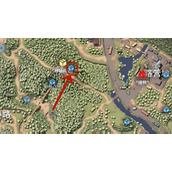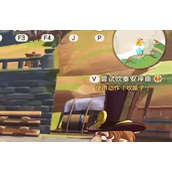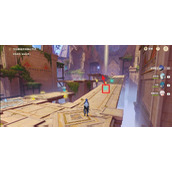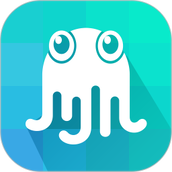Ubuntu中搭建配置java环境教程
本篇记录 Ubuntu 下 ssh、jdk、MySQL、tomcat 等程序的安装和部署,环境及待安装的程序如下:
安装ssh
1、使用 which 命令查看是否安装了ssh
which ssh
2 which sshd
Ubuntu 缺省已经安装了ssh client 但没有安装 ssh server。
2、使用 apt-get 安装:
Ubuntu 之所以好用,就是因为它继承了 debian 的 apt 系统,但是 apt 需要依赖网络。
sudo apt-get install openssh-server
Ubuntu 会自动下载并安装 openssh server,并一并解决所有的依赖关系,安装完成以后自动启动服务。
3、更改 ssh server 配置
SSH 服务中,所有的内容都是加密传输的,安全性基本有保证。但是如果能使用证书认证的话,安全性将会更上一层楼,而且经过一定的设置,还能实现证书认证自动登录的效果。修改配置文件 /etc/ssh/sshd_config 以更改 ssh server 的配置,开启证书认证选项:
RSAAuthentication yes
2 PubkeyAuthentication yes
3 AuthorizedKeysFile %h/.ssh/authorized_keys
保存后重启ssh服务:
sudo /etc/init.d/ssh restart #重新启动
2 #sudo /etc/init.d/ssh start #启动
3 #sudo /etc/init.d/ssh stop #停止
修改完成后重新启动 ssh 服务。
4、为 ssh 用户建立私钥和公钥
既然是为用户创建私钥和公钥,当然要登录到需要建立密钥的账户下(如hadoop用户),然后运行:
ssh-keygen -t rsa
这里,我们将生成的 key 存放在默认目录下(~/.ssh/)即可。建立的过程中会提示输入 passphrase,这相当于给证书加个密码,也是提高安全性的措施,这样即使证书不小心被人拷走也不怕了。当然如果这个留空的话,即可实现客户端通过证书认证的自动登录。
ssh-keygen 命令会生成两个密钥:私钥 id_rsa 和公钥 id_rsa.pub,如果不存在 ~/.ssh/authorized_keys 文件,则直接公钥 id_rsa.pub 文件重命名,如果已经存在 ~/.ssh/authorized_keys 文件,则将公钥 id_rsa.pub 文件的内容追加上即可:
mv ~/.ssh/id_rsa.pub ~/.ssh/authorized_keys #重命名
2 cat ~/.ssh/id_rsa.pub >> ~/.ssh/authorized_keys #追加
此时即可使用命令
ssh localhost
无密码登录到本机,第一次登录会出现提示,一旦确认了授权以后登录就不会再提示,如下图:
当然,仅仅本机登录本机没有任何意义,我们需要从本机无密码登录其他台服务器。将公钥 authorized_keys 从本机拷贝到另台服务器的路径 ~/.ssh 下,即可无密码登录另个服务器端。
同样,如果要实现其他机器无密码访问本机,将私钥 id_rsa 拷贝到其他机器的路径 ~/.ssh 下即可。
安装jdk
1、首先下载 jdk 安装文件
以 bin 文件为例以,如版本 jdk1.6.0_45 (Java SE 6 的最后一个版本,不再更新)的bin文件,将下载的安装文件 jdk-6u45-linux-i586.bin 放置于路径 /tmp/ 下。
2、然后在shell中执行命令对其授可执行权限
sudo chmod u+x /tmp/jdk-6u45-linux-i586.bin
3、安装到当前目录(即 /usr/app/)
cd /usr/app/
2 sudo /tmp/jdk-6u45-linux-i586.bin #执行安装
3 sudo mv /usr/app/jdk1.6.0_45 /usr/app/jdk1.6 #重命名文件夹
至此,jdk已安装完毕。
4、设置环境变量
Linux 下设置环境变量的方法有多种:
/etc/environment 用于设置整个系统的环境,与登录用户无关
/etc/profile 用于所有用户的环境,登录时执行
~/.profile 用于设置当前用户的环境,登录时执行
~/.bashrc 专用于当前用户的bash shell的bash信息,每次打开新的shell时,该该文件被执行
登陆系统时shell读取的顺序是:/etc/profile → /etc/enviroment → ~/.profile → ~/.env(如果存在),所以 export LANG=zh_CN 加入 /etc/profile 时登录提示显示英文,而将 LNAG=zh_CN 加入 /etc/environment 时登录提示显示中文。
4.1、在文件 /etc/environment 中添加以下内容以设置系统环境变量:
PATH="…:/usr/app/jdk1.6/bin"
2 CLASSPATH=".:/usr/app/jdk1.6/lib"
3 JAVA_HOME="/usr/app/jdk1.6"
保存后使用 source 命令使之生效:
source /etc/environment
4.2、在文件 /etc/profile 中添加以下内容修改所有用户的 环境变量:
export JAVA_HOME=/usr/app/jdk1.6
2 export JRE_HOME=${JAVA_HOME}/jre
3 export CLASSPATH=.:${JAVA_HOME}/lib:${JRE_HOME}/lib
4 export PATH=${JAVA_HOME}/bin:$PATH
保存后使用 source 命令使之立即生效:
source /etc/profile
~/.profile 和 ~/.bashrc 文件的修改与此相同。
4.3、直接在shell下执行以下命令临时设置变量:
export JAVA_HOME=/usr/app/jdk1.6
2 export JRE_HOME=${JAVA_HOME}/jre
3 export CLASSPATH=.:${JAVA_HOME}/lib:${JRE_HOME}/lib
4 export PATH=${JAVA_HOME}/bin:$PATH
此这种方法仅是临时使用,每次打开shell时又要重新设置,比较麻烦。
5、配置默认的java解释器和编译器
如果系统中安装了多个jdk,为了使默认使用的是我们安装的jdk,还要分别执行如下命令设置默认的jdk:
#添加一个 java 和 javac 命令的link值
2 sudo update-alternatives --install /usr/bin/java java /usr/app/jdk1.6/bin/java 300
3 sudo update-alternatives --install /usr/bin/javac javac /usr/app/jdk1.6/bin/javac 300
4 #给 java 和 javac 命令选择一个link值
5 sudo update-alternatives --config java
6 sudo update-alternatives --config javac
6、配置JVM的优先级
在文件 /etc/jvm 的顶部添加
/usr/app/jdk1.6
7、执行以下命令测试安装是否成功
java -version
就会显示系统使用的jdk是我们刚才安装的jdk,如下图:
安装tomcat
1、首先下载 tomcat 安装程序
当前最新的 tomcat6 版本为6.0.36,将下载的 tomcat 压缩包 apache-tomcat-6.0.36.tar.gz 放置于路径/tmp/ 下。
2、解压到指定目录
sudo tar zxf /tmp/apache-tomcat-6.0.36.tar.gz -C /usr/app/
2 sudo mv /usr/app/apache-tomcat-6.0.36/ /usr/app/tomcat6
3、设置环境变量
修改脚本 tomcat6/bin/catalina.sh ,在文件的起始位置添加以下内容:
JAVA_HOME=/usr/app/jdk1.6
2 JAVA_OPTS='-Xms128M -Xmx512M -XX:MaxNewSize=256m -XX:MaxPermSize=256m'
设定环境变量 JAVA_HOME ,以及启动参数:
-Xms:jvm初始内存
-Xmx:jvm最大内存
-XX:MaxNewSize:新生代占整个堆内存的最大值
-XX:MaxPermSize:Perm(俗称方法区)占整个堆内存的最大值
至此,tomcat6 已安装完毕,可使用命令
sudo /usr/app/tomcat6/bin/startup.sh
2 sudo /usr/app/tomcat6/bin/shutdown.sh
启动和关闭 tomcat 程序,
启动 tomcat 后浏览器访问http://localhost:8080即可看到tomcat页面。
事实上,环境变量 JAVA_HOME 已经在 /etc/envirment 中设定,若 catalina.sh 中没有设定依然报错,无法启动tomcat,如下图,原因未知。
4、设置Tomcat管理员帐号
tomcat 的用户帐号信息都保存在文件 tomcat6/conf/tomcat-users.xml 中,在标签
即可添加用户名和密码为 tomcat 的管理员账号,可在 web 中登录管理。
安装MySQL
1、首先下载 MySQL 安装文件
MySQL 官方放出的版本比较多,但没有针对 ubuntu 的版本,所以只能选择二进制分发版和源码分发版。MySQL 二进制分发版的文件名格式为 mysql-version-os.tar.gz,其中 version 是版本号(如 5.6.11),os表示分发版安装的操作系统类型(如 linux-glibc2.5-i686),本文以 mysql-5.6.11-linux-glibc2.5-i686.tar.gz 为例,下载后放置于路径 /tmp/ 下。
2、。。。。。。。。
--------------------------------------------------------------------------------
网络配置
1、首先配置网卡的网络地址等信息
在文件 /etc/network/interfaces 中添加内容:
auto eth0
2 iface eth0 inet static
3 address 192.168.16.110
4 netmask 255.255.252.0
5 gateway 192.168.16.1
IP 地址根据具体情况修改。当然,如果服务器使用的是 DHCP 来分配 IP 地址,只需要写上
iface eth0 inet dhcp
即可,无需设置 address/netmask/gateway。若有多个网卡,则依次配置eth0、eth1等。
2、然后修改 DNS 服务器
修改文件 /etc/resolv.conf ,添加 DNS 服务器地址:
nameserver 202.96.209.5
2 nameserver 202.113.16.11
3、完成后,重新启动 networking 服务
sudo /etc/init.d/networking restart
这样应该就可以连通网络了,如果使用的是 ADSL,可能还需要装上 pppoe 之类的东西。